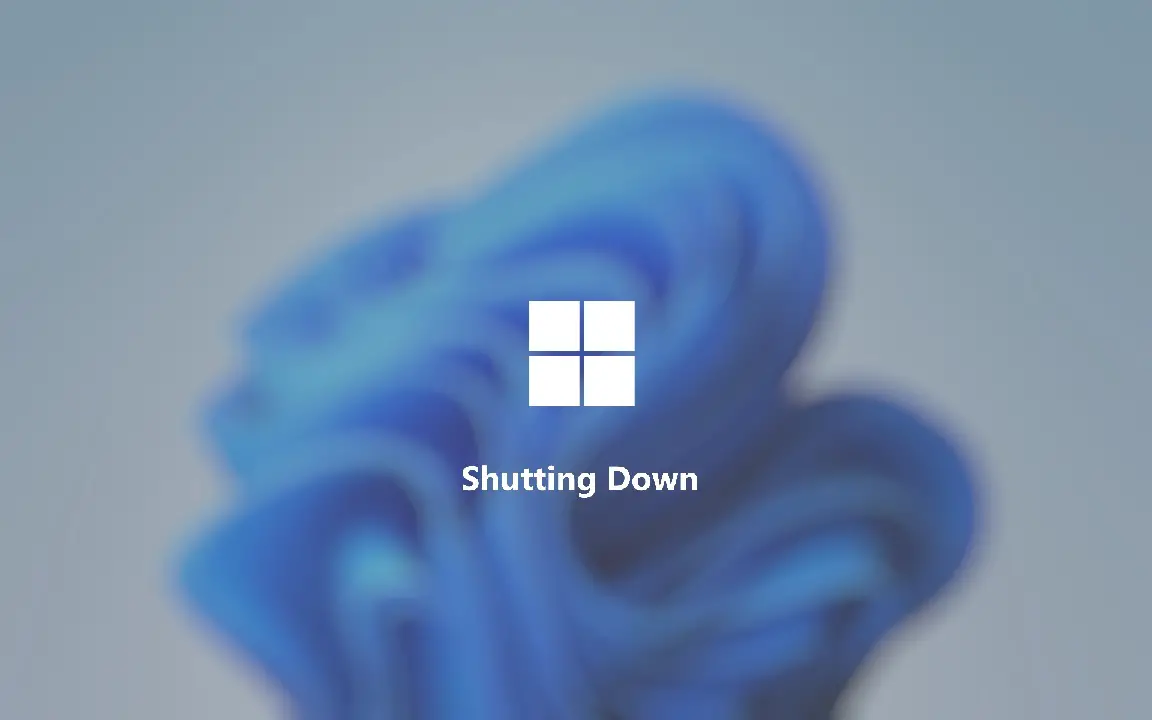Windows 11 PCをシャットダウンする方法がわからない場合、または他の方法を探している場合は、私たちがお手伝いします。 以下に、コンピュータの電源を切るすべての方法を示します。
Windows 11 PCをシャットダウンする方法は?
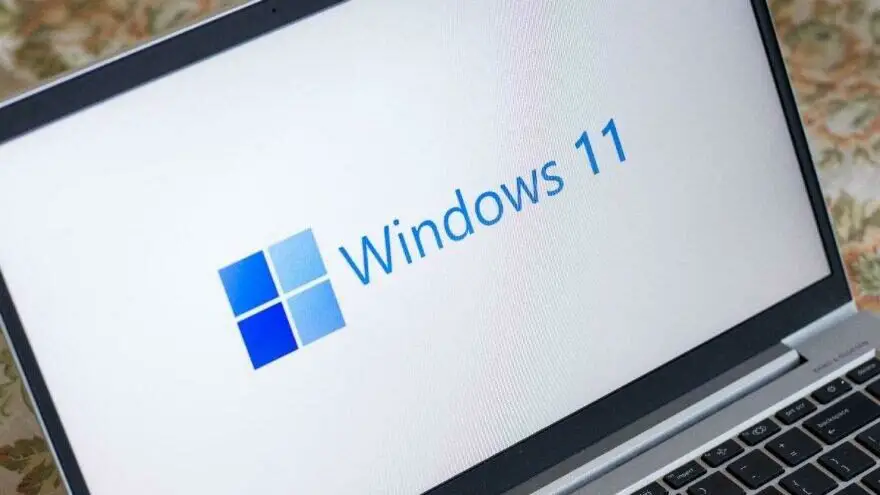
電源ボタンを使用してPCをシャットダウンします
PCの物理的な電源ボタンを使用して、コンピューターをシャットダウンできます。 通常、このボタンを1回押すと、PCがシャットダウンするか、スリープモードになります。 このボタンを1回押しても問題が解決しない場合は、5〜10秒間押し続けてみてください。 これにより、PCが強制的にシャットダウンされますが、緊急の場合を除いて、このオプションはお勧めしません。 強制的にシャットダウンすると、データの一部が失われる可能性があります。
スタートメニューからPCをシャットダウンします
スタートメニューに入り、電源アイコンをクリックすると、いつでもPCの電源を切ることができます。 次に、「シャットダウン」を選択する必要があります。 次に、システムの電源を切る前に、Windowsはバックグラウンドで実行されているプログラムを閉じます。
スタートアイコンからPCをシャットダウンします
スタートアイコンを右クリックして、このタスクを実行することもできます。 これを行うと、メニューが表示され、次に「シャットダウンまたはサインアウト」をクリックしてから、「シャットダウン」を選択する必要があります。
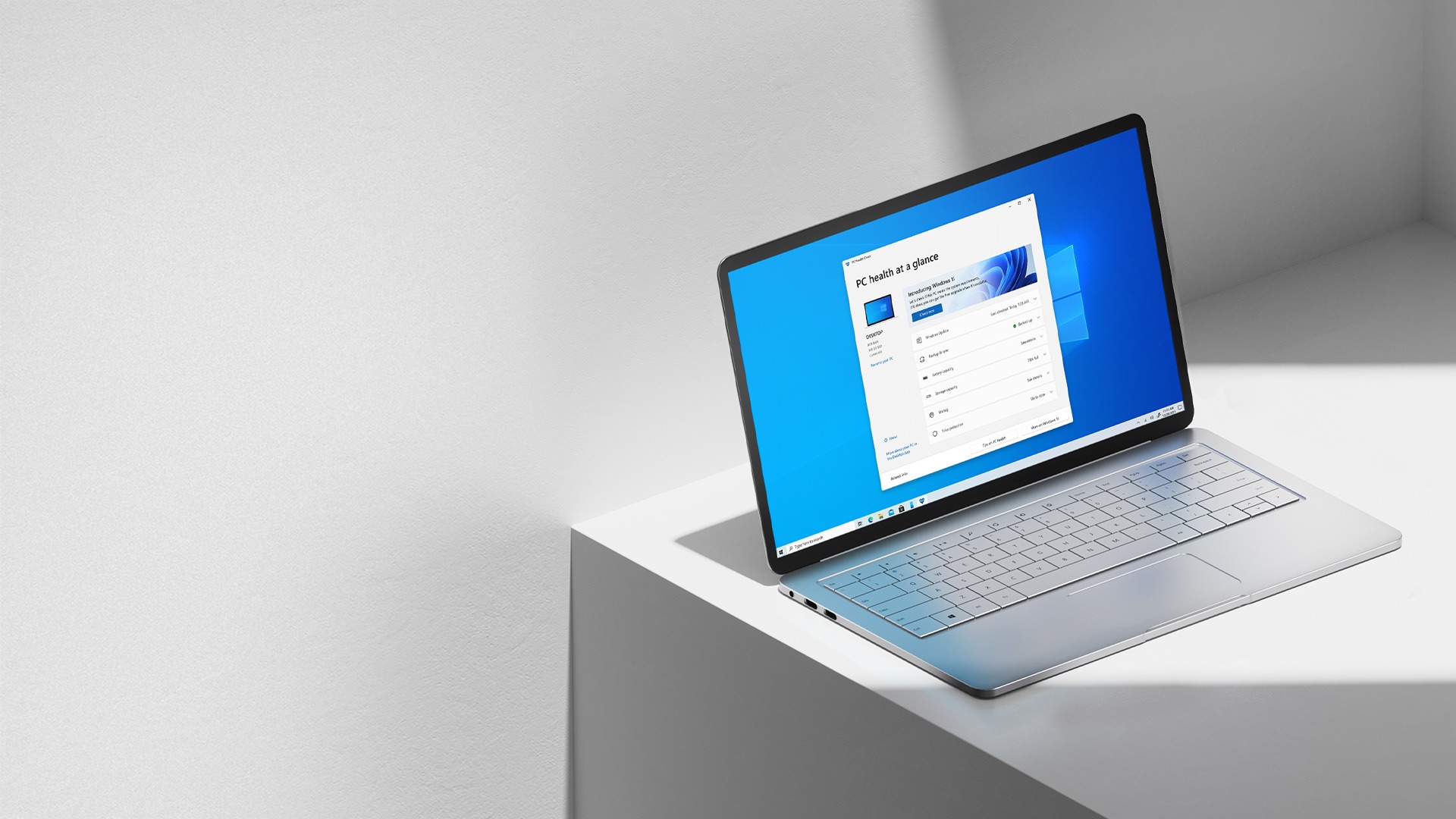
ホットキーを使用してPCをシャットダウンします:Alt + F4
キーボードのAlt + F4を押すと、PCをシャットダウンできます。 ただし、この方法が機能するには、デスクトップ画面が表示されている必要があります。 ホットキーを押すとメニューが表示されますので、「OK」を選択してクリックしてください。
コマンドプロンプトからPCをシャットダウンします
Windows 11では、コマンドプロンプトからPCをシャットダウンすることができます。 「shutdown / s」と入力して、Enterキーを押す必要があります。 PCの電源がオフになっていることを示す警告が表示されます。60秒待ってください。これで完了です。
ログイン画面からPCをシャットダウンします
これが最後の方法です。 キーボードのCtrl + Alt + Deleteを押すだけです。 次に、右下の電源アイコンをクリックして、リストから「シャットダウン」を選択します。